
- •Содержание
- •Что такое ELCUT?
- •Как пользоваться этим руководством
- •Соглашения
- •Приступая к работе
- •Системные требования
- •Установка ELCUT
- •Окно программы автозапуска
- •Работа с программой установки
- •Пароль
- •Изменение, восстановление и удаление ELCUT
- •Установка нескольких версий ELCUT
- •Настройка
- •Первое знакомство
- •Основные сведения об организации ELCUT
- •Создание, открытие и закрытие задач и документов
- •Приемы управления окнами
- •Окна задач
- •Окна документов
- •Окна инструментов
- •Окно свойств
- •Обзор основных типов задач
- •Магнитостатика
- •Нестационарное магнитное поле
- •Магнитное поле переменных токов
- •Электростатика
- •Электрическое поле постоянных токов
- •Электрическое поле переменных токов
- •Нестационарное электрическое поле
- •Теплопередача
- •Задачи теории упругости
- •Описание задачи
- •Структура базы данных задачи
- •Создание задачи
- •Ввод параметров задачи
- •Задание связи между задачами
- •Настройка временных параметров задачи
- •Автоматический выбор шага по времени в нестационарных задачах
- •Выбор единиц измерения длины
- •Полярные и декартовы координаты
- •Окно свойств задачи
- •Описание геометрии задачи
- •Терминология
- •Создание геометрической модели
- •Создание геометрических объектов
- •Создание нового ребра
- •Создание новой вершины
- •Дистанция притяжения
- •Основные операции с геометрическими объектами
- •Выделение объектов
- •Копирование и перемещение объектов
- •Удаление объектов
- •Перетаскивание объектов
- •Что можно делать при помощи перетаскивания?
- •Как начать перетаскивание?
- •Точное определение точки сброса
- •Визуальные эффекты при перетаскивании
- •Режимы перетаскивания и результат сброса
- •Отказ от сброса
- •Действия, выполняемые при сбросе
- •Использование отмены после перетаскивания
- •Перетаскивание в другое окно
- •Перетаскивание в другую модель
- •Использование буфера обмена
- •Команды Отменить/Вернуть
- •Настройка отмены
- •Отменяемые операции
- •Привязка меток к геометрическим объектам
- •Технология дискретизации области
- •Окно свойств модели
- •Настройка изображения в окне модели
- •Масштабирование изображения
- •Сетка привязки
- •Обмен данными с другими программами
- •Импорт модели из систем автоматизированного проектирования (САПР)
- •Экспорт модели в системы САПР
- •Печать изображения
- •Копирование изображения
- •Экспорт изображения в файл
- •Ввод параметров задачи
- •Ввод свойств материалов и граничных условий
- •Создание новой метки
- •Ввод свойств метки
- •Ввод свойств метки в задачах магнитостатического и нестационарного магнитного поля
- •Ввод свойств метки в задаче магнитного поля переменных токов
- •Ввод свойств метки в задаче электростатики
- •Ввод свойств метки в задаче нестационарного электрического поля
- •Ввод свойств метки в задаче электрического поля постоянных токов
- •Ввод свойств метки в задаче электрического поля переменных токов
- •Ввод свойств метки в задаче теплопередачи
- •Ввод свойств метки в задаче теории упругости
- •Периодические граничные условия
- •Работа с кривыми
- •Формулы
- •Использование формул
- •Синтаксис
- •Константы
- •Встроенные функции
- •Примеры
- •Копирование, переименование и удаление метки
- •Схемы электрических цепей
- •Электрическая цепь в ELCUT
- •Описание схемы цепи
- •Добавление устройства в схему цепи
- •Ввод свойств элементов цепи
- •Ввод свойств для электрических устройств
- •Добавление в схему цепи элементов, обозначающих блоки ELCUT
- •Добавление проводов (монтаж схемы)
- •Как добавить соединение проводов
- •Редактирование схемы цепи
- •Перемещение и копирование объектов
- •Перемещение вместе со связанными объектами
- •Перемещение без связанных объектов
- •Копирование объектов
- •Вращение элементов цепи
- •Удаление объектов
- •Решение задач
- •Достижение максимальной производительности
- •Адаптивное улучшение сетки
- •Анализ результатов решения
- •Формирование картины поля на экране
- •Отображаемые физические величины
- •Задача магнитостатики и нестационарного магнитного поля:
- •Задача расчета магнитного поля переменных токов:
- •Задача электростатики:
- •Задача нестационарного электрического поля:
- •Задача расчета электрического поля постоянных токов:
- •Задача расчета электрического поля переменных токов:
- •Задача теплопередачи:
- •Задача теории упругости:
- •Возможности представления картины поля
- •Формирование картины поля
- •Масштабирование
- •Выбор момента времени
- •Анимация
- •Панель калькулятора
- •Просмотр локальных значений поля
- •Анализ присоединенной электрической цепи
- •Графики тока и напряжения для элементов электрической цепи
- •Мастер вычисления параметров
- •Мастер индуктивности
- •Мастер емкости
- •Мастер импеданса
- •Редактирование контуров
- •Графики
- •Выбор изображаемых величин
- •Вычисление интегралов
- •Статическое и нестационарное магнитное поле
- •Магнитное поле переменных токов
- •Электростатика:
- •Нестационарное электрическое поле:
- •Электрическое поле постоянных токов:
- •Электрическое поле переменных токов:
- •Теплопередача:
- •Задачи теории упругости:
- •Таблицы физических величин вдоль контура
- •Столбцы
- •Строки
- •Таблицы и графики во времени
- •График во времени
- •Кривые на графике во времени
- •Таблица во времени
- •Изменение видимости легенды
- •Траектории заряженных частиц
- •Основы теории
- •Работа с траекториями частиц
- •Вывод результатов расчета поля
- •Печать результатов анализа
- •Копирование картинок
- •Вывод картинок в файл
- •Экспорт поля в файл
- •Экспорт в узлах прямоугольной решетки
- •Экспорт в вершинах конечных элементов
- •Дополнительные возможности анализа
- •Гармонический анализ распределения поля вдоль контура
- •Вычисление матрицы частичных емкостей системы проводников
- •Работа с трехмерными задачами
- •Введение
- •Двумерные и трехмерные задачи
- •Двумерные задачи
- •Плоско-параллельные задачи
- •Осесимметричные задачи
- •Трехмерные задачи
- •Описание задачи - придание трехмерных свойств
- •Геометрическая модель в трехмерной подсистеме
- •Параметры вытягивания объектов двумерной модели.
- •Изменение параметров вытягивания объектов двумерной модели.
- •Трехмерный вид редактора модели.
- •Работа с трехмерным избражением.
- •Управление изображением: вращение, перемещение, масштабирование
- •Выделение трехмерных объектов.
- •Скрытие объектов
- •Присвоение текстовых меток объектам трехмерной модели.
- •Свойства тел и граничные условия в трехмерных задачах
- •Решение трехмерной задач
- •Анализ результатов
- •Окно результатов расчета
- •Управление показом результатов расчета
- •Способы показа картины поля (презентации)
- •Элементы геометрии: ребра и сетка конечных элементов
- •Цветные поверхности
- •Поле векторов
- •Скалярная диаграмма
- •Поверхности равного уровня
- •Сечение модели плоскостью, двумерная картина поля
- •Картина поля в секущей плоскости
- •Множественные параллельные сечения - срезы
- •Графики вдоль ребер модели
- •Вычисление локальных полевых характеристик
- •Вычисление интегралов
- •Надстройки
- •Надстройки, поставляемые в составе ELCUT
- •Некоторые более сложные возможности
- •Добавление, удаление и редактирование свойств надстроек
- •Программирование надстроек
- •Диалог Параметры надстройки
- •Установки
- •Описание
- •Диалог Пункт меню для надстройки
- •Теоретическое описание
- •Магнитостатика
- •Источники поля
- •Граничные условия
- •Постоянные магниты
- •Вычисляемые физические величины
- •Вычисление индуктивностей
- •Нестационарное магнитное поле
- •Источники поля
- •Граничные условия
- •Постоянные магниты
- •Вычисляемые физические величины
- •Магнитное поле переменных токов
- •Источники поля
- •Граничные условия
- •Вычисляемые физические величины
- •Вычисление импеданса
- •Электростатика
- •Источники поля
- •Граничные условия
- •Вычисляемые физические величины
- •Задачи электрического поля постоянных токов
- •Источники поля
- •Граничные условия
- •Вычисляемые физические величины
- •Электрическое поле переменных токов
- •Источники поля
- •Граничные условия
- •Вычисляемые физические величины
- •Нестационарное электрическое поле
- •Источники поля
- •Граничные условия
- •Вычисляемые физические величины
- •Расчет температурного поля
- •Источники тепла
- •Граничные условия
- •Вычисляемые физические величины
- •Задачи теории упругости
- •Перемещения, напряжения, деформации
- •Температурные деформации
- •Внешние силы
- •Условия закрепления
- •Вычисляемые физические величины
- •Мультидисциплинарные (связанные) задачи
- •Учет джоулевых потерь в тепловой задаче
- •Учет распределения температур в задаче теории упругости
- •Учет магнитных сил в задаче теории упругости
- •Учет электрических сил в задаче теории упругости
- •Запоминание магнитного состояния вещества
- •Учет зависимости электропроводности от температуры
- •Предметный указатель

208 Глава 9 Работа с трехмерными задачами
Решение трехмерной задач
Решение задачи в ELCUT начинается выбором команды Решить в меню Задача или нажатием кнопки на панели инструментов задачи. Процесс решения также может быть инициирован командой Картина поля в меню Задача, при условии, что анализируемая задача еще не было решена или решение устарело.
на панели инструментов задачи. Процесс решения также может быть инициирован командой Картина поля в меню Задача, при условии, что анализируемая задача еще не было решена или решение устарело.
Анализ результатов
Решение задачи в ELCUT начинается выбором команды Картина поля в меню Задача или нажатием кнопки  на панели инструментов задачи.
на панели инструментов задачи.
Для анализа результатов решения трехмерной задачи в ELCUT имеются следующие возможности:
Демонстрация картины поля разными способами:
Цветная раскраска поверхностей в соответствии со значением выбранной физической величины,
Изображение геометрии модели с помощью ребер,
Изображение сетки конечных элементов на видимых поверхностях,
Картина векторного поля в виде ориентированных и масштабированных направленных отрезков,
Картина скалярного поля в виде облака окрашенных в разные цвета небольших шариков
Поверхности равного потенциала
Семейство параллельных друг другу секущих плоскостей, окрашенные в соответствии со значениями выбранной физической величины.
Сечение модели плоскостью, положением которой можно интерактивно управлять.
Двумерная картинка распределения поля в секущей плоскости
График выбранной физической величины вдоль выделенного ребра (ребер)
Значения поля в выбранной точке. Нужную точку можно указать мышью на картине поля или ввести три координаты.
Интегральные величины, вычисленные интегрированием по объему выделенных тел или по их внешней поверхности.
Окно результатов расчета
Окно результатов расчета появляется на экране в ответ на команду Картина поля в меню Задача или нажатие кнопки на панели инструментов задачи.
на панели инструментов задачи.
Окно результатов расчета содержит следующие элементы:

Анализ результатов |
209 |
Окно картины поля со значком координатной системы и цветовой шкалой;
Панели инструментов (вверху): панель инструментов картины поля и панель камеры
Панели полевого калькулятора (слева): панель настроек, панель локальных значений и панель интегралов
Панели полевого калькулятора предназначены для вывода и ввода числовой информации. Изначально они расположены стопкой у левой границы окна результатов. Всю стопку панелей калькулятора или каждую панель в отдельности можно перетащить мышью в нужное место, причалить к любой границе окна результатов либо оставить плавающим. Активация мышью любой из трех панелей полевого калькулятора переводит окно результатов расчета в соответствующий режим:
Просмотр картины поля (курсор имеет форму  );
);
Вычисление локальных значений поля в указанной точке (курсор приобретает вид  );
);
Вычисление интегральных величин по выделенным телам и их внешним поверхностям (форма курсора: ).
Кроме того, в окне картины поля имеется изображение трехмерной системы координат, которая поворачиваясь вместе с движением камеры относительно модели дает представление о текущей ориентации, и цветовая шкала, демонстрирующая соответствие между цветом и значением физической величины.
Рис. Окно результатов расчета
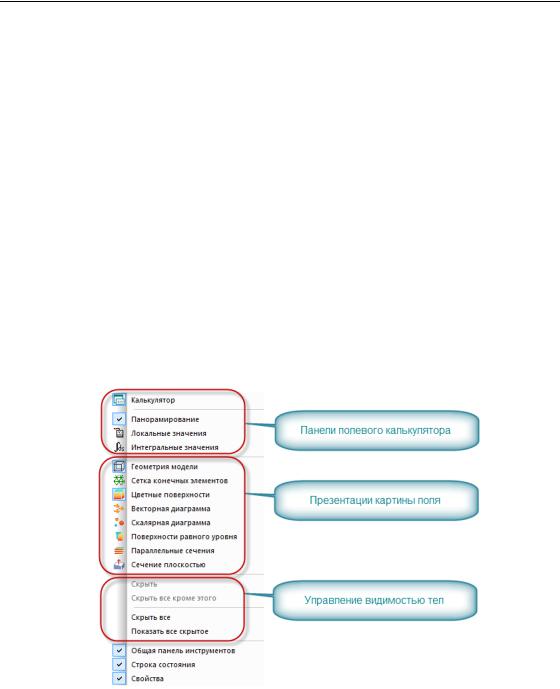
210 Глава 9 Работа с трехмерными задачами
Управление показом результатов расчета
Показом результатов решения можно управлять командами меню Вид, многие из которых также повторены кнопками на панели инструментов.
Верхняя группа команд переключает панели полевого калькулятора, которые сложены стопкой слева от изображения картины поля. Этих панелей три:
1.Панель настроек изображения;
2.Панель локальных значений поля, и
3.Панель интегральных характеристик
Группа команд в средней части меню включает и выключает отдельные способы изображения поля, называемые презентациями. Все презентации, за небольшими исключениями, можно включать и выключать независимо друг от друга, формируя на экране наиболее выразительную картинку. При открытии окна картины поля включены две презентации: геометрия модели (в виде ребер синего цвета) и цветная заливка видимых граней модели, в которой цвет соответствует уровню отображаемой физической величины.
Большинство презентаций имеют настроечные параметры, которые управляют изображением. Все параметры настройки собраны в панели Настройка, где они сгруппированы по видам презентаций.
Рис. Команды меню ―Вид‖ для управления показом результатов решения
